02. Programma Android
ismartgate Configurazione
Configurazione Ethernet

- Aprire l'applicazione ismartgate
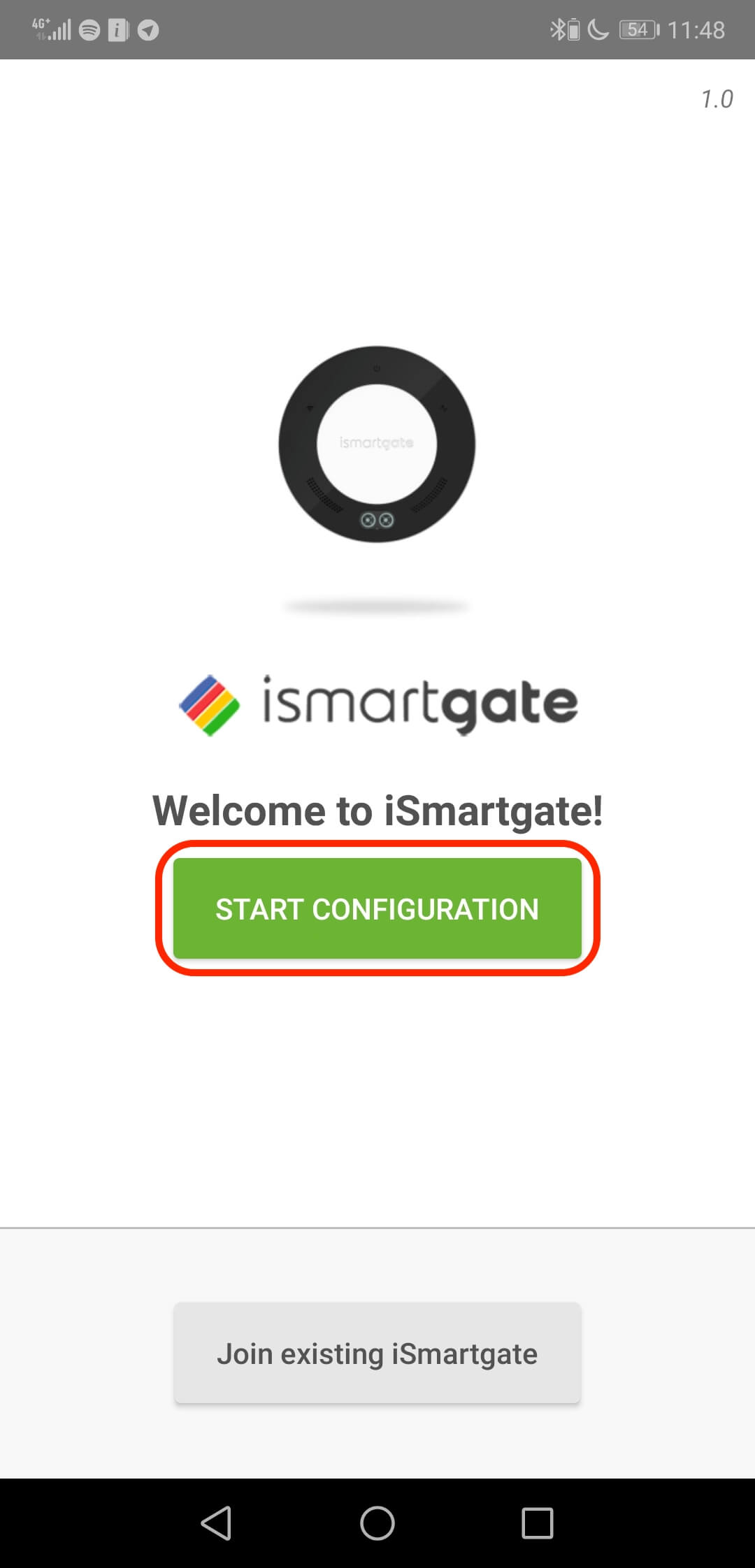
- Selezionare l'opzione Avvia configurazione.
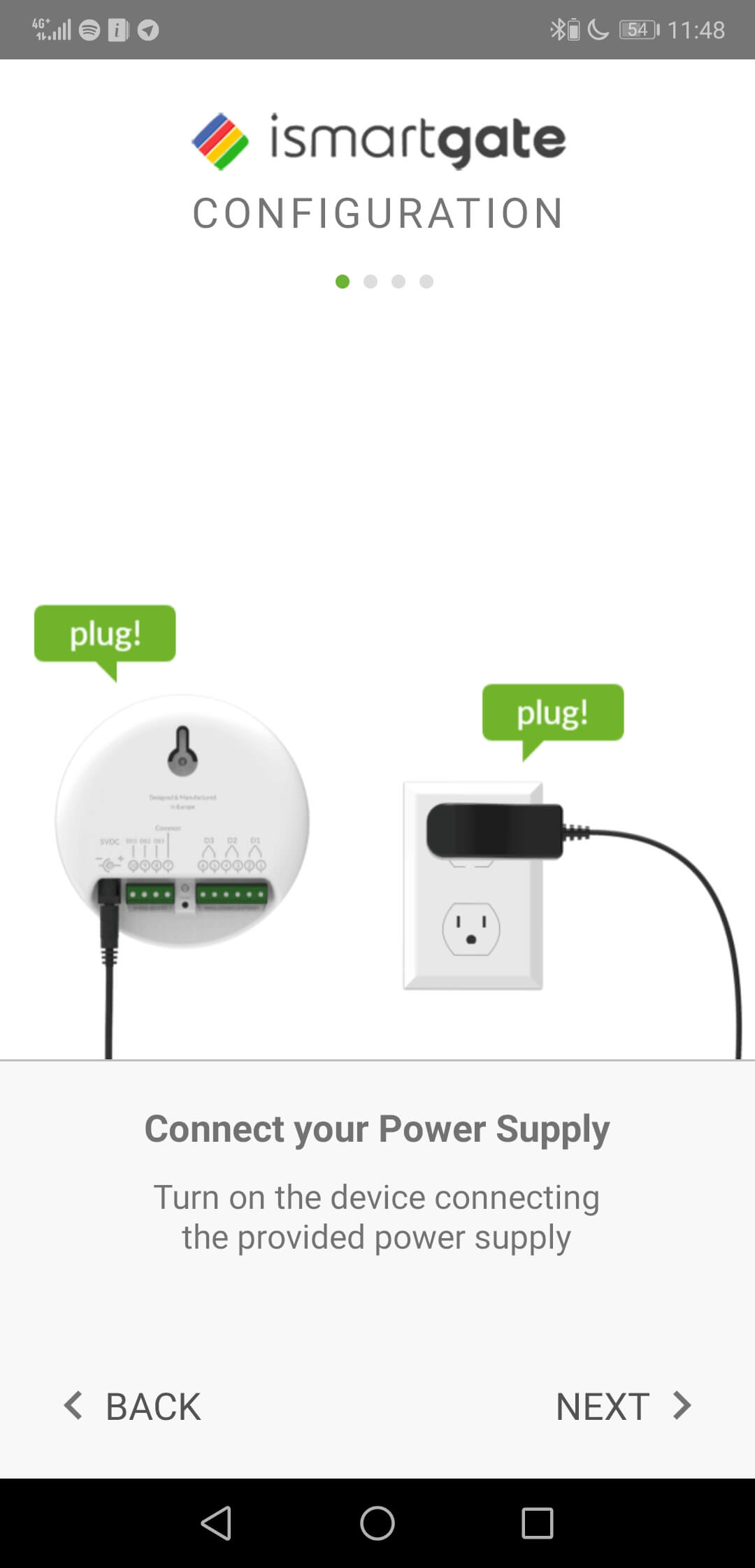
- Saltate tutte queste istruzioni fino a quando non vedrete l'immagine successiva

- Assicurarsi che il telefono sia collegato alla stessa rete dell'ismartgate collegato tramite Ethernet. Una rete a 2,4 GHz. Se si dispone di una rete a 5GHz e di una a 2,4Ghz, collegarsi alla rete a 2,4GHz.

